
Όταν εργάζεστε με έναν υπολογιστή σε ειδικές περιπτώσεις, απαιτείται να αλλάξει τη γλώσσα της διασύνδεσής του. Αυτό δεν μπορεί να γίνει χωρίς να εγκατασταθεί η αντίστοιχη γλώσσα. Ας μάθουμε πώς να αλλάξουμε τη γλώσσα στον υπολογιστή με τα Windows 7.
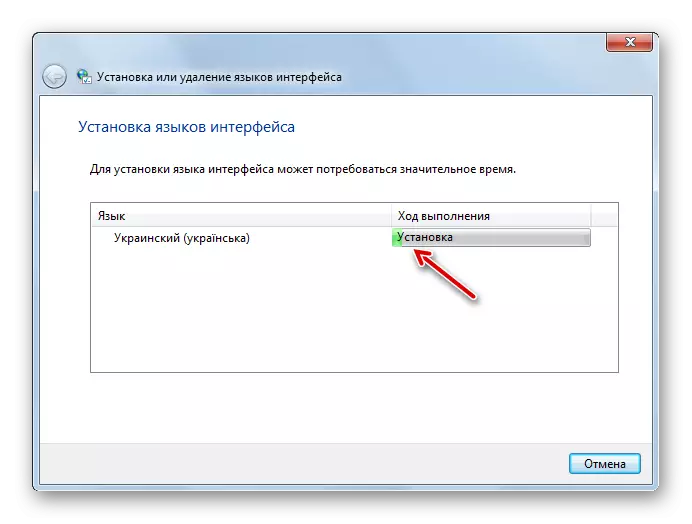
Μέθοδος 2: Χειροκίνητη εγκατάσταση
Αλλά δεν έχουν όλοι οι χρήστες να χρησιμοποιήσουν το Διαδίκτυο σε έναν υπολογιστή που χρειάζονται εγκατάσταση ενός πακέτου. Επιπλέον, δεν είναι διαθέσιμες όλες οι πιθανές γλώσσες μέσω του "Κέντρο ενημέρωσης". Σε αυτή την περίπτωση, υπάρχει μια επιλογή χρήσης της χειροκίνητης εγκατάστασης του παραπάνω φορτωμένου και μεταφέρονται στο πακέτο αρχείων PC-Target.
Κατεβάστε το πακέτο γλώσσας
- Κατεβάστε το πακέτο γλώσσας από την επίσημη ιστοσελίδα της Microsoft ή μεταφέρετε τον στον υπολογιστή με άλλο τρόπο, για παράδειγμα, χρησιμοποιώντας μια μονάδα flash. Αξίζει να σημειωθεί ότι μόνο αυτές οι επιλογές που δεν βρίσκονται στο Κέντρο για ενημερώσεις παρουσιάζονται στο Microsoft Web Resource. Όταν επιλέγετε, είναι σημαντικό να λάβετε υπόψη επίσης την απόρριψη του συστήματός σας.
- Τώρα πηγαίνετε στο "Πίνακας Ελέγχου" μέσω του μενού Έναρξη.
- Μεταβείτε στην ενότητα "Ρολόι, γλώσσα και περιοχή".
- Στη συνέχεια, κάντε κλικ στο όνομα "Γλώσσα και περιφερειακά πρότυπα".
- Αρχίζει το παράθυρο διαχείρισης ρυθμίσεων θέσης. Πηγαίνετε στην καρτέλα "Γλώσσες και πληκτρολόγιο".
- Στο μπλοκ "Γλώσσα διασύνδεσης", κάντε κλικ στην επιλογή "Εγκατάσταση ή διαγραφή γλώσσας".
- Στο παράθυρο που ανοίγει, επιλέξτε την επιλογή "Εγκατάσταση της γλώσσας διεπαφής".
- Το παράθυρο επιλογής μεθόδου εγκατάστασης. Κάντε κλικ στην επιλογή "Επισκόπηση υπολογιστή ή δικτύου".
- Σε ένα νέο παράθυρο, πατήστε το κουμπί "Ανασκόπηση ...".
- Ανοίγει η "Επισκόπηση του εργαλείου αρχείων και φακέλων". Με αυτό, μεταβείτε στον κατάλογο όπου το μεταφορτωμένο γλωσσικό πακέτο βρίσκεται με την επέκταση MLC, επιλέξτε το και πατήστε "OK".
- Μετά από αυτό, το όνομα του πακέτου θα εμφανιστεί στο παράθυρο "Εγκατάσταση ή διαγραφή γλώσσας". Ελέγξτε ότι το tick είναι εγκατεστημένο απέναντι από αυτό και πατήστε "Επόμενο".
- Στο επόμενο παράθυρο, πρέπει να συμφωνήσετε με τις άδειες. Για να το κάνετε αυτό, βάλτε το κουμπί του ραδιοφώνου στο "Αποδοχή της θέσης" και πατήστε "Επόμενο".
- Στη συνέχεια, προτείνεται να διαβάσετε τα περιεχόμενα του αρχείου "readme" για το επιλεγμένο πακέτο γλωσσών, το οποίο εμφανίζεται στο ίδιο παράθυρο. Μετά την εξοικείωση, πατήστε "Επόμενο".
- Μετά από αυτό, η διαδικασία εγκατάστασης ενός πακέτου που μπορεί να πάρει αρκετό χρόνο ξεκινά άμεσα. Η διάρκεια εξαρτάται από το μέγεθος του αρχείου και της υπολογιστικής ισχύος του υπολογιστή. Η δυναμική εγκατάστασης εμφανίζεται χρησιμοποιώντας μια γραφική ένδειξη.
- Αφού εγκατασταθεί το αντικείμενο, απέναντι αυτό, η κατάσταση "ολοκληρωμένη" θα εμφανιστεί στο παράθυρο ρύθμισης διεπαφής. Κάντε κλικ στο κουμπί "Επόμενο".
- Μετά από αυτό, ανοίγει ένα παράθυρο στο οποίο μπορείτε να επιλέξετε τη νέα εγκατεστημένη γλώσσα ως τη γλώσσα διασύνδεσης υπολογιστή. Για να το κάνετε αυτό, επιλέξτε το όνομά του και κάντε κλικ στο "Αλλαγή της γλώσσας οθόνης διασύνδεσης. Μετά την επανεκκίνηση του υπολογιστή, θα οριστεί η επιλεγμένη γλώσσα.
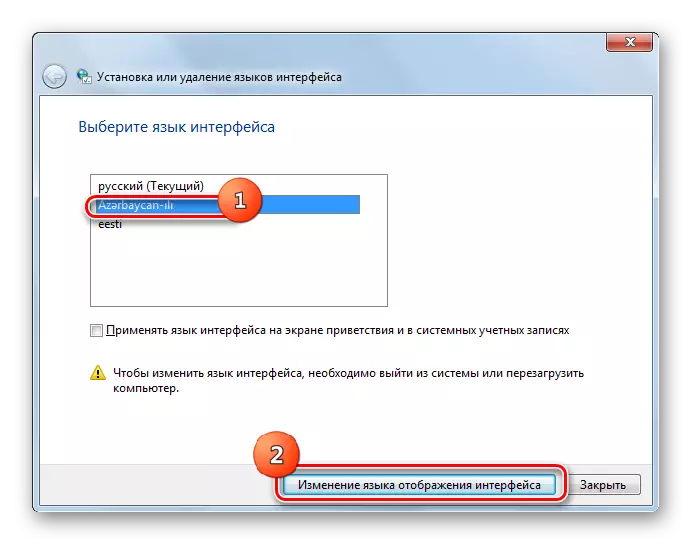
Εάν δεν θέλετε να χρησιμοποιήσετε αυτό το πακέτο και να αλλάξετε τις ρυθμίσεις γλώσσας του συστήματος και, στη συνέχεια, κάντε κλικ στο κουμπί Κλείσιμο.
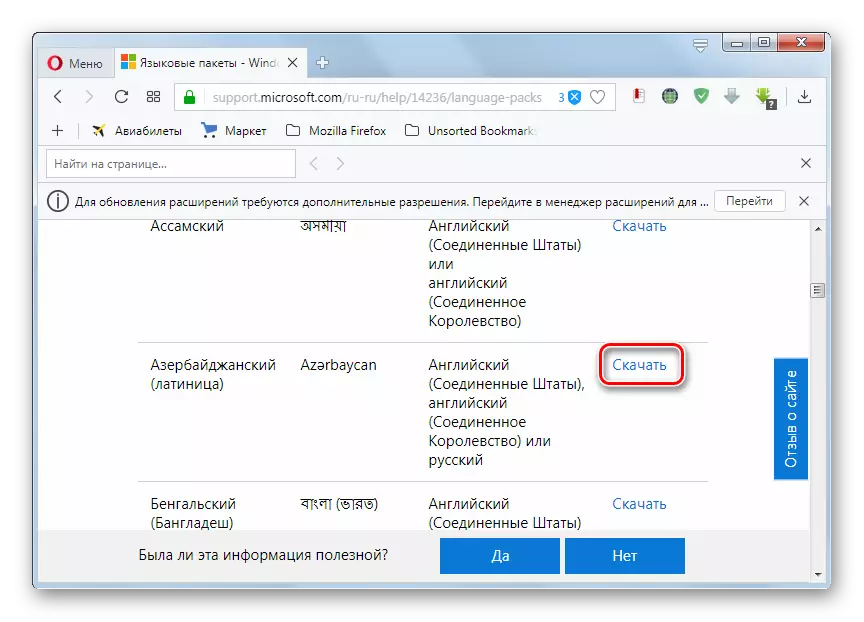
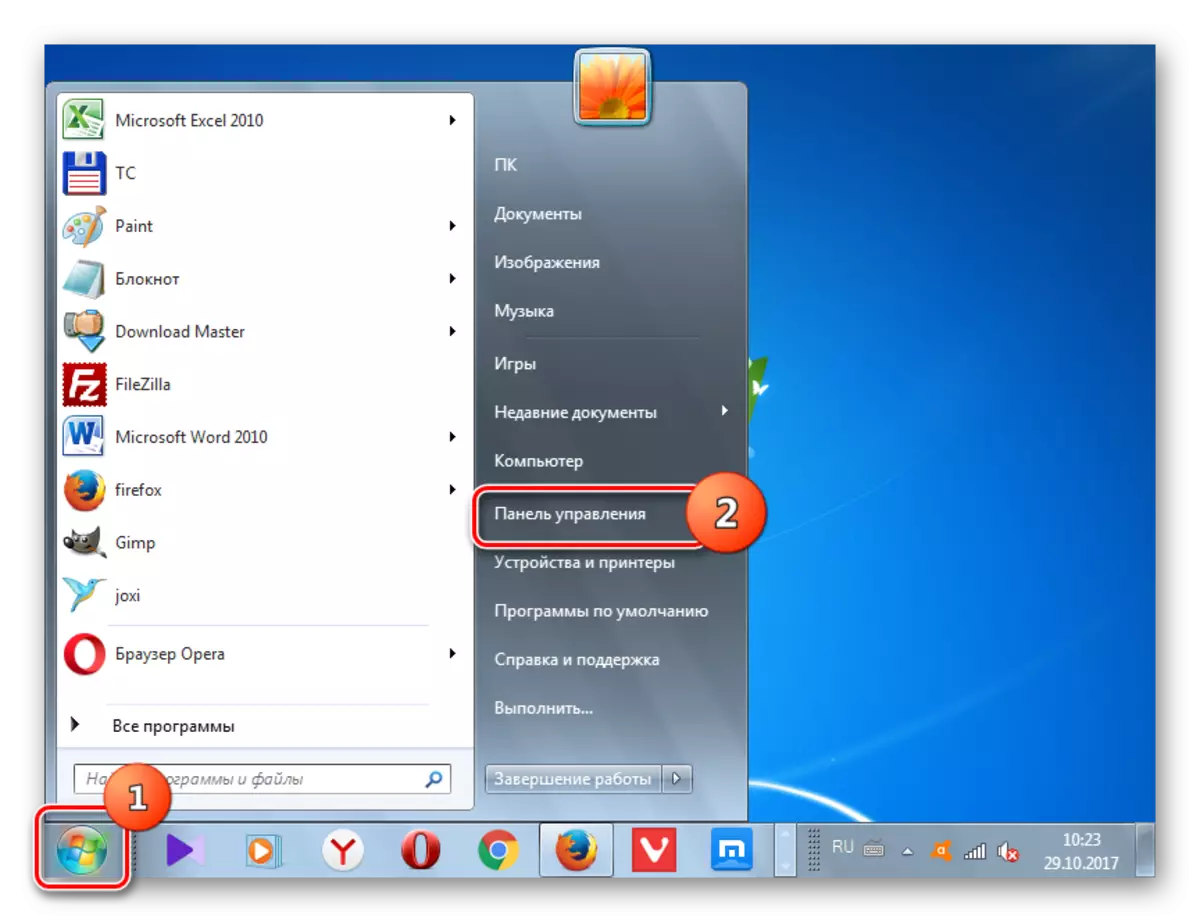




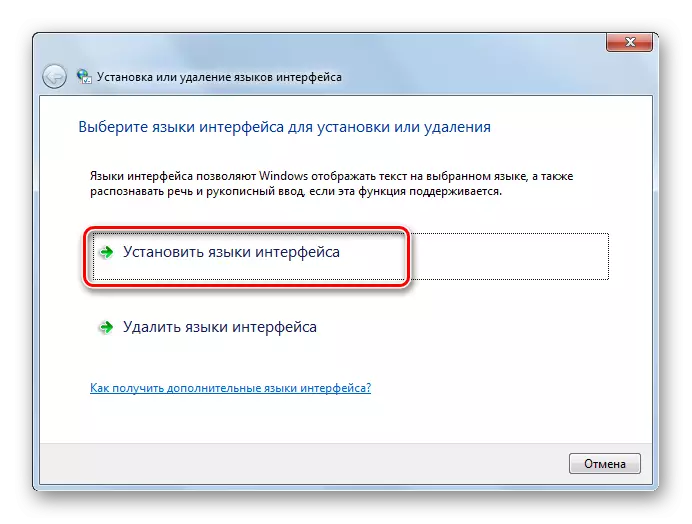
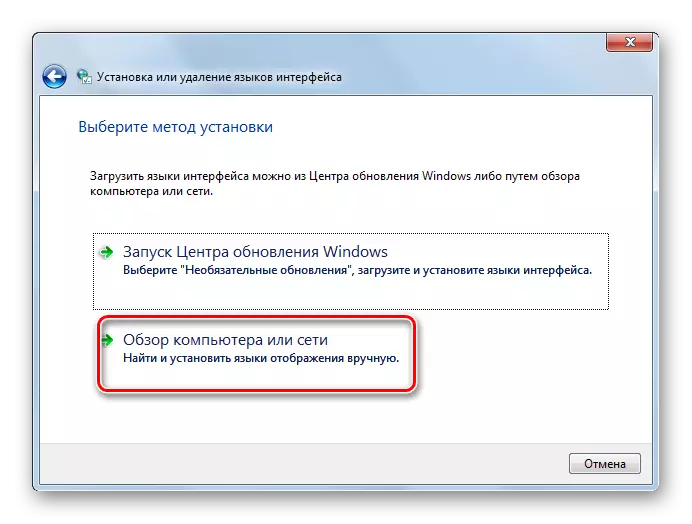
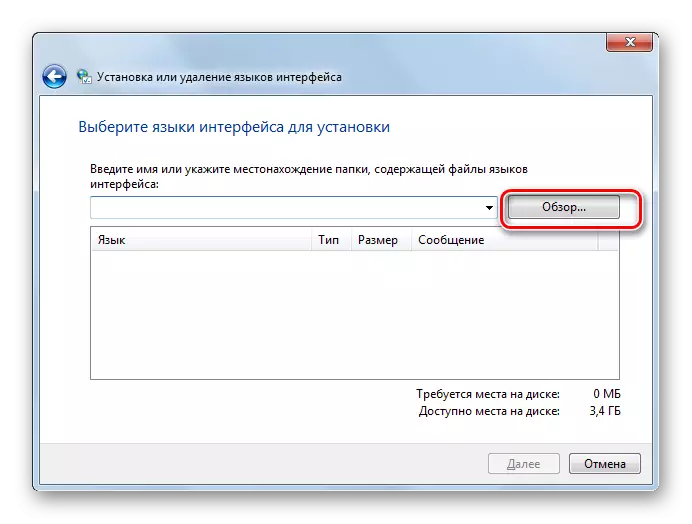
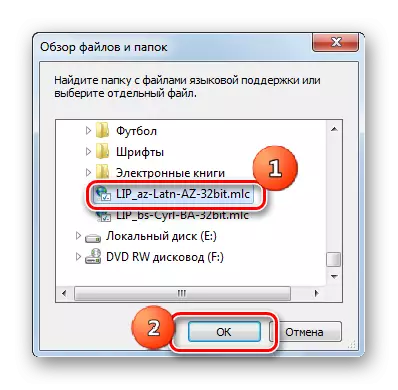
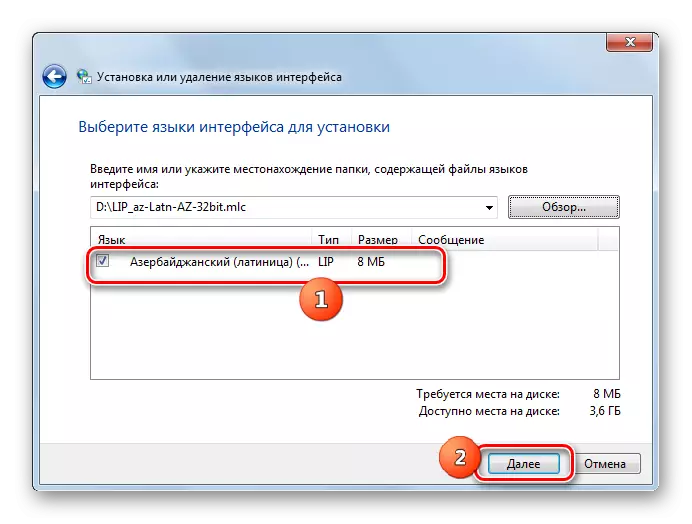



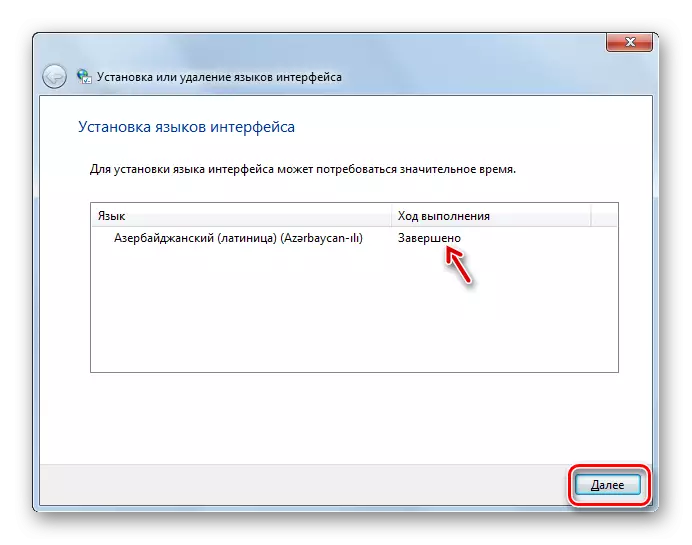

Όπως μπορείτε να δείτε, η διαδικασία εγκατάστασης μιας γλώσσας στο σύνολό του είναι διαισθητικό, ανεξάρτητα από το πώς ενεργείτε: μέσω του "Κέντρου ενημέρωσης" ή μέσω των ρυθμίσεων των παραμέτρων γλώσσας. Αν και, φυσικά, όταν χρησιμοποιείτε την πρώτη επιλογή της πρώτης ενέργειας, η διαδικασία είναι πιο αυτοματοποιημένη και απαιτεί ελάχιστη παρέμβαση χρηστών. Έτσι, μάθατε πώς να το Russify Windows 7 ή αντίθετα να το μεταφράσετε σε μια ξένη γλώσσα.
